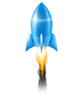|
Эта статья о подборе комплектующих для домашнего компьютера, поэтому я не буду касаться особо мощных рабочих станций и серверов. Собранный собственноручно компьютер обычно наилучшим образом отвечает необходимым требованиям, и обходится намного дешевле готового, даже включая цену пересылки товара из интернет-магазина. Прежде всего определимся, для каких целей вам нужен компьютер. Так как от этого зависит доля отдельных комплектующих в общей цене компьютера. В данной статье мы не будем рассматривать мониторы и периферию (принтеры, сканеры, рули-педали), а разберём то, что нам понадобится для сборки системного блока.
Итак, начинаем подбор комплектующих. Запомните правило: самое-самое новое и навороченное через год продаж становится значительно дешевле. Подбирать комплектующие удобнее всего в интернет-магазинах, там всегда есть подробные характеристики товаров. Чтобы правильно подобрать комплектующие, не надо специального образования, достаточно внимательно прочитать эту статью.
1.1. Первое, что следует учесть при её выборе – это тип сокета. Сокет (Socket) – это главный разъём материнской платы, в который вставляется процессор. Допустим, на тот момент, когда я пишу эту статью, самый новый сокет для процессоров Intel – это LGA2011, самый актуальный - LGA1155, наиболее распространённый – это LGA775. Но для LGA775 выпускается всё меньше процессоров и поэтому он считается устаревшим, поэтому покупать материнскую плату с устаревшим сокетом не стоит, так как на ваш компьютер в дальнейшем нельзя будет поставить более современный процессор. А чем новей сокет, тем больше вероятность, что ваш компьютер может быть усовершенствован через несколько лет установкой более производительного процессора.
Рис. 1. Socket LGA1155.
Рис. 2. Socket LGA2011.
1.2. Второе – это тип и количество слотов для оперативной памяти. На момент написания этой статьи актуальной считается память типа DDR3, поэтому материнскую плату со слотами под память DDR2 покупать не нужно. При выборе материнской платы нужно ориентироваться на самый современный тип памяти! Слоты для памяти парные – 2, 4, 6, или 8 слотов. Они предназначены для одно-, двух-, трёх- или четырёхканальной памяти. Чем больше каналов памяти, тем выше её производительность. 1.3. Актуальность дисковых контроллеров. Это порты, к которым подключаются жёсткие диски, дисководы и т.д. На момент написания статьи выпускается всё больше жёстких дисков с интерфейсом SATA-III, они в два раза скоростней, чем SATA-II. Они обратно совместимы, т.е. устройства SATA-II можно подключать к портам SATA-III. Поэтому при выборе материнской платы нужно ориентироваться на наличие на ней самых современных контроллеров. Также желательно, чтобы эти контроллеры умели работать в режиме AHCI. Обязательно обратите внимание и на актуальность других портов. Например сейчас набирает обороты выпуск устройств USB 3.0. Они в 10 раз скоростней, чем USB 2.0, поэтому при выборе материнки внимательно читайте спецификацию (описания всегда можно найти в интернете), и убедитесь в наличии самых современных портов. USB 3.0 и USB 2.0 также обратно совместимы. Обратите внимание и на количество портов. Иначе, если вы захотите подключить много устройств, их вам будет некуда подключать. 1.4. Количество и актуальность PCI-разъёмов для плат расширений. Наиболее скоростной на момент написания статьи - PCI Express Gen 3. Допустим, если вы хотите установить в компьютер хорошую звуковую карту, ТВ-тюнер, две сетевых карты, три видеокарты – сразу смотрите на количество разъёмов PCI. Особое внимание на это следует обратить геймерам, которые зачастую устанавливают несколько видеокарт по технологии SLI или CrossFireX. Геймерам, желающим использовать эти технологии, обязательно нужно посмотреть в спецификации материнки, поддерживаются ли ей эти режимы. Платы бывают трёх основных размеров (форм-факторов): XL-ATX (самые большие), ATX (обычные) и mATX (бюджетные). Есть ещё много характеристик материнских плат – возможности разгона, звук, встроенная видеокарта, наличие тепловых трубок, тип чипсета, фазность питания и прочее, но основные, влияющие на выбор платы, я вам назвал.
Рис. 3. Системная плата форм-фактора XL-ATX.
Рис. 4. Системная плата форм-фактора ATX.
2. Процессор (CPU) и система его охлаждения. 2.1. Здесь многое зависит от наличия нужной суммы денег. Процессоры продаются в двух вариантах: BOX – это процессор в комплекте с радиатором и вентилятором, и OEM – это просто процессор. Многие предпочитают покупать OEM, так как это даёт возможность самому подобрать наименее шумную либо наиболее эффективную систему охлаждения. Процессоры выпускаются в основном двумя фирмами: Intel и AMD. Процессоры AMD обычно дешевле, но опытные компьютерщики, как правило, предпочитают процессоры Intel. Самые главные характеристики процессоров – частота и количество ядер. Обычно чем выше частота, и чем больше ядер, тем процессор производительней. Но при тестировании в бенчмарке 3DMark процессоры Intel показывают гораздо лучшую производительность, чем процессоры AMD с той же частотой. А современные 2-х ядерные процессоры Intel показывают те же результаты, что и 4-х ядерные процессоры AMD. Почему же так отличаются результаты? Дело в том, что большинство современных процессоров Intel вооружены технологиями, которые позволяют каждому ядру работать в два потока, она хоть и не даёт 100% удвоения, но всё же значительный прирост быстродействия обеспечивает. Существуют ещё несколько характеристик процессоров – размеры кэшей (чем больше, тем лучше), поддержка дополнительных наборов инструкций, технологии виртуализации, но основные характеристики я вам назвал. Это не книга, а всего лишь статья в помощь новичкам. Сравнительная таблица производительности процессоров - здесь.
Рис. 5. Процессор. BOX-поставка.
Рис. 6. Процессор. OEM -поставка.
2.2. Система охлаждения. Ввиду ограниченного объёма статьи водяное охлаждение я здесь описывать не буду. Но если кто-то думает, что она менее шумная – он ошибается. Наилучшими для воздушного охлаждения процессора, особенно при его разгоне, считаются радиаторы с термоэлектрическими элементами Пельтье, тепловыми трубками, и двумя вентиляторами (на вдув и выдув). Но такая система охлаждения требует мощного блока питания и стоит сравнительно дорого, нужна в основном для игровых машин. Многие же при выборе кулера руководствуются уровнем шума – чем меньше дБ прописано в его характеристиках, тем лучше, всё равно он будет охлаждать процессор, раз он для этого предназначен. Существует ещё несколько характеристик кулеров: воздушный поток (чем больше CFM, тем лучше), возможности регулирования скорости, теплоотдача радиатора и прочие.
Рис. 7. Кулер.
3. Оперативная память. Главный и самый важный совет – не покупайте память по одной планке, всегда покупайте её KIT-наборами!!! Это гарантия , что память сможет работать в многоканальном режиме (см. п. 1.2.). Даже планки одного производителя, с одинаковой частотой, таймингами, объёмом, из одной партии, иногда может отказаться работать в многоканальном режиме, и система будет выпадать в синий экран. При выборе руководствуйтесь не только объёмом. Старайтесь выбрать память с меньшими таймингами и большей частотой.
Рис. 8. Оперативная память. KIT-набор.
4. Видеокарта. Это наиболее сложный для выбора компонент. В их разнообразии иногда запутываются самые продвинутые геймеры. Главное – обратите внимание на поколение видеопамяти! На момент написания статьи самая современная память имеет тип GDDR5. Она вдвое мощней, при том же объёме памяти, чем GDDR4 или GDDR3. Смотрите, чтоб на карте были современные разъёмы (HDMI, DisplayPort). Видеокарты можно поделить на следующие категории: 4.1. Встроенные (интегрированные) в материнскую плату. Это просто видеопроцессор на материнке, не имеющий своей памяти, а пользующийся общей оперативной памятью системы. Это нормальное решение для офисных машин, для них больше и не нужно. Иногда такой карты достаточно и для универсального домашнего компьютера, она вполне нормально показывает видео, но о нормальных играх здесь не может быть и речи. 4.2. Мультимедийные. Это отдельные видеокарты нижнего диапазона цен. Они предназначены для вывода качественного изображения в высоком разрешении (FullHD – 1920x1080). Для этого достаточно купить любую видеокарту с памятью ни ниже, чем 1024 Мб GDDR3 и поддержкой DirectX 11. 4.3. Игровые. Это видеокарты среднего и высокого диапазона цен. Их очень много. Тут нужно понимать, что со слабым Центральным процессором покупка дорогой видеокарты – это деньги на ветер. Если берёте мощную видеокарту, то и процессор должен быть мощным. При выборе таких карт есть два главных критерия: чем новее тип и выше частота графического процессора, а также чем новее тип и объём графической памяти – тем лучше. Сравнительная таблица производительности видеокарт - здесь. Конечно есть ещё очень много характеристик видеокарт – шейдеры, и т.д., но основные я вам назвал. Также в одном компьютере можно объединять две или более видеокарт, которые поддерживают режим SLI (карты Nvidia) или CrossFireX (видеокарты AMD). О поддержке таких режимов смотрите инструкции к конкретным видеокартам и материнской плате. Такое объединение видеокарт часто обходится дешевле и является производительней, чем покупка одной топовой карты.
Рис. 9. Игровая видеокарта.
5. Жёсткие диски. Несколько советов: 5.1. Покупайте жёсткие диски (SSD или HDD) с современными контроллерами – SATA-III, но не SATA-II, и тем более не IDE. SSD-диски работают примерно вдвое быстрее, чем HDD. 5.2. Лучше всего иметь не один, а два или более жёстких дисков. Почему – написано здесь и здесь. 5.3. Не покупайте в качестве основных разного рода «зелёные» жёсткие диски - Green Power и им подобные. Я их тестировал – провалы в скорости записи-чтения таковы, что тормозит система, установленная на такой диск. На таких можно только хранить музыку и видео. 6. Привод (дисковод). Тут советовать почти нечего – они все похожи. Старайтесь купить такой, чтоб умел записывать диски Blu-Ray (BD-RE), или хотя бы их читать (BD-ROM). Из технических характеристик следует упомянуть следующие: чем больше буфер, и чем меньше время доступа - тем лучше. Если Ваш бюджет ограничен – купите хотя бы пишущий DVD. 7. Корпус. 7.1. Обратите внимание на форм-фактор материнской платы. Большие платы (XL-ATX) влезут только в корпус Full Tower (эти корпуса также позволяют с лёгкостью устанавливать длинные видеокарты), средние (ATX) - в Full Tower и Middle Tower, маленькие (mATX) – в оба вышеперечисленных и в Mini Tower. 7.2. При выборе корпуса и совершаются основные ошибки. Многие гонятся за внешним видом, берут разного рода стеклянные корпуса, с очень яркими светодиодами, которые по ночам портят вам зрение, гонятся за прочими внешними «наворотами». Главная характеристика корпусов – это теплоотдача. Чаще всего именно из-за перегрева «сыпятся» жёсткие диски, нестабильно работают процессор, память, материнская плата, видеокарта. То есть зависит практически всё. Поэтому выбирать нужно просторный системный блок из хорошей толстой стали. Желательно, чтобы у корпуса были места для крепления дополнительных вентиляторов. Ещё очень хорошо, если на панели для крепления материнской платы были отверстия для вывода кабелей назад. В этом случае все кабеля располагаются между этой панелью и правой стенкой корпуса, не мешая свободной циркуляции воздуха. На хороших корпусах также часто присутствуют кнопки регулирования скорости и отключения корпусных вентиляторов, а также сами эти вентиляторы. 7.3. Следующее, на что нужно смотреть – это наличие нужных интерфейсов на лицевой панели. Это USB, eSATA порты, гнёзда для наушников и микрофона. На особо продвинутых корпусах также бывают интерфейсы X-Dock (в них можно вставлять и читать SSD-диски либо жёсткие диски от ноутбуков). Обязательно смотрите, чтоб на корпусе была кнопка Reset (а то встречаются корпуса и без неё). 7.4. Количество слотов для внутренних устройств также играет немаловажную роль. Если вы хотите прикупить в дальнейшем жёстких дисков, заранее купите такой корпус, в который их влезет не менее 6-8 штук. 7.5. Блок питания. Вместе со встроенным блоком питания продают, чаще всего, только «бюджетные» корпуса. Хороший корпус, как правило, продаётся без блока. Поэтому давайте рассмотрим блоки питания отдельно.
Рис. 10. Корпус. Форм-фактор Full Tower.
8. Блок питания. 8.1. Мощность – главная характеристика блока. Для расчёта мощности лучше всего пользоваться специальными онлайн-калькуляторами. Их много. Вот вам один, а вот его более расширенный вариант. При покупке блока смотрите его номинальную мощность, а не пиковую! Номинальная – это та, которую может выдавать блок питания длительное время, а пиковую – лишь кратковременно. Берите блок с запасом мощности – наверняка же Вы в дальнейшем будете добавлять жёсткие диски, память, либо другое оборудованияе. Особое внимание обратите на количество каналов +12V! Чем больше каналов, тем лучше. Бывает от одного канала +12V до нескольких: +12V1, +12V2, ..., +12V4, +12V5 и т.д. 8.2. Стандарт ATX блоков питания. Для тех систем (офисные), где для видеокарт и материнской платы не требуется дополнительного питания, подойдут блоки стандарта ATX 2.2. Но при подборе комплектующих лучше заранее посчитать сколько дополнительных 6-8-пиновых разъёмов требуется для вашего оборудования – материнки, видеокарты, других устройств, и покупайте блок стандарта не ниже ATX 2.3 с необходимым или большим количеством коннекторов. 8.3. Коррекция фактора мощности (PFC). Она бывает активная и пассивная. Пассивная плохо сглаживает пульсацию и обычно такие блоки ставятся на бюджетные машины. Активная PFC имеет собственный импульсный источник питания, почти идеально стабилизирует напряжение, имеет меньший уровень высокочастотных излучений, и даже выдерживает кратковременные полные провалы напряжения. 8.4. Тип подключения. Бывает стандартный – это когда из блока торчат сразу все кабели, которые являются несъёмными. А бывает модульный – это когда к блоку можно подключать нужное количество кабелей по мере необходимости. Это очень практично, так как корпус не загромождается неиспользуемыми кабелями. 8.5. Охлаждение. Тут всё просто: чем больше кулер – тем меньше шума. Также в хороших блоках питания вентилятор меняет скорость вращения в зависимости от его загрузки, либо температуры.
Рис. 11. Модульный блок питания. Ну вот пожалуй и всё. Конечно же этой теме можно посвятить не одну статью, а целый раздел сайта. Но я думаю, что благодаря и этому краткому руководству даже неспециалист сможет подобрать себе комплектующие для системника в любом интернет-магазине. Желаю удачи! |
Еще никто не написал комментария, Вы может быть первым.
Только авторизованные пользователи могут оставлять комментарии, пожалуйста авторизуйтесь.
© ЕКОМ Сервис 2009-2021 Все права защищены или вроде того.